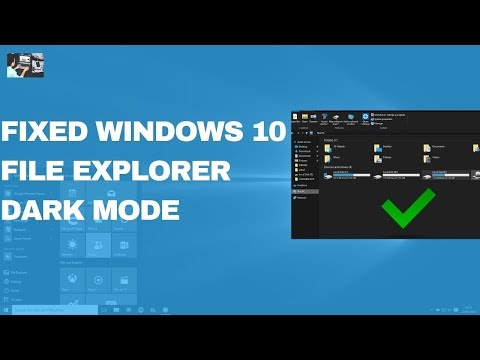यह कई आम बात है विंडोज उपयोगकर्ता रिपोर्ट करते हैं - 'हर बार जब मैं अपने विंडोज कंप्यूटर से शुरू या लॉग आउट करता हूं, तो यह स्वचालित रूप से स्क्रीन रिज़ॉल्यूशन को डिफ़ॉल्ट से अलग करता है'। समस्या तब हो सकती है जब आपने डिवाइस मैनेजर में उन्नत प्रदर्शन सक्षम किया हो, और अब इसे अक्षम करने के बाद भी, समस्या बनी रह सकती है। यदि यह समस्या किसी भी स्थापित सॉफ़्टवेयर द्वारा है, तो सॉफ़्टवेयर को यह देखने के लिए हटा दिया जाना चाहिए कि यह समस्या को हल करने में मदद करता है या नहीं।
विंडोज 10/8 में, आप आमतौर पर नियंत्रण कक्ष के माध्यम से स्क्रीन रिज़ॉल्यूशन सेट करते हैं, जैसा कि इस छवि में नीचे दिखाया गया है।

स्क्रीन रेज़ोल्यूशन स्वचालित रूप से बदल जाता है
विंडोज 7 में, आपको डिस्प्ले स्क्रीन रिज़ॉल्यूशन में सभी बदलावों को लागू करने के लिए रीबूट करने के लिए मजबूर होना पड़ा। विंडोज 10 / 8.1 / 8 में, आपको अपने विंडोज पीसी को रीबूट करने के लिए मजबूर नहीं किया जाता है। लेकिन यदि आप नहीं करते हैं, तो डिस्प्ले परिवर्तन स्क्रीन पर सभी आइटम्स पर लागू नहीं हो सकते हैं, उदाहरण के लिए स्टार्ट स्क्रीन। इसलिए यदि आप स्क्रीन रिज़ॉल्यूशन को बदलने के बाद समस्याओं का सामना कर रहे हैं, तो अपने विंडोज कंप्यूटर को रीबूट करें और देखें कि इससे समस्या दूर हो जाती है या नहीं।
यदि आपको लगता है कि आपका स्क्रीन रेज़ोल्यूशन नींद के बाद या रीबूट के बाद स्वचालित रूप से बदलता रहता है, तो यहां कुछ सुझाव दिए गए हैं जिन्हें आप आजमा सकते हैं:
1] सुनिश्चित करें कि आपके ड्राइवर्स अद्यतित हैं। विशेष रूप से, अपने ग्राफिक्स कार्ड ड्राइवरों को अद्यतन करें। यदि आवश्यकता हो, तो उन्हें अनइंस्टॉल करें और अपने नवीनतम डाउनलोड किए गए संस्करण को ताज़ा इंस्टॉल करें। सिर्फ इसलिए कि आपने अपने ऑपरेटिंग सिस्टम को विंडोज 10/8/7 में अपग्रेड कर दिया है, इसका मतलब यह नहीं है कि आपके कंप्यूटर पर सबसे अद्यतित ड्राइवर हैं। यह सुनिश्चित करने के लिए कि आपके पास सबसे अद्यतित ड्राइवर है, ड्राइवर संस्करण संख्या की जांच करें और डेवलपर की वेबसाइट पर जानकारी के साथ इसकी तुलना करें।
2] स्क्रीन सेवर अक्षम करें और देखें कि यह मदद करता है या नहीं।
3] भागो msconfig। फिर, बूट टैब पर, सुनिश्चित करें कि बेसविडियो विकल्प अन-चेक किया गया है। पुनः आरंभ करें।
![4] मीडिया साझा करते समय, स्लीप मोड की अनुमति देने के लिए पावर सेटिंग्स बदलने का प्रयास करें। फिर व्यवस्थापकीय कमांड प्रॉम्प्ट से, निम्न आदेश निष्पादित करें: 4] मीडिया साझा करते समय, स्लीप मोड की अनुमति देने के लिए पावर सेटिंग्स बदलने का प्रयास करें। फिर व्यवस्थापकीय कमांड प्रॉम्प्ट से, निम्न आदेश निष्पादित करें:](https://i.technology-news-hub.com/images/windows/display-screen-resolution-changes-on-its-own-automatically-1-p.webp)
powercfg -h चालू
5] विंडोज डिस्प्ले क्वालिटी ट्रबलशूटर का प्रयास करें।
उम्मीद है कि कुछ मदद करता है।
ये लिंक आपको रूचि भी दे सकते हैं:
- बेहतर स्क्रीन रिज़ॉल्यूशन के लिए अपने मॉनिटर समायोजित करें
- विंडोज में प्रत्येक उपयोगकर्ता खाते के लिए अलग-अलग स्क्रीन रिज़ॉल्यूशन सेट करें।
संबंधित पोस्ट:
- विंडोज 10/8/7 में बेहतर स्क्रीन रिज़ॉल्यूशन के लिए अपने मॉनीटर को एडजस्ट करें
- विंडोज 10 में स्क्रीन रेज़ोल्यूशन नहीं बदल सकता है
- विंडोज 10/8/7 में प्रत्येक उपयोगकर्ता खाते के लिए अलग-अलग स्क्रीन रिज़ॉल्यूशन कैसे सेट करें
- विंडोज 7 में स्क्रीन संकल्प मुद्दों, समस्याओं और सेटिंग्स प्रदर्शित करें
- विंडोज 10 में स्क्रीन रेज़ोल्यूशन और डिस्प्ले सेटिंग्स कैसे बदलें